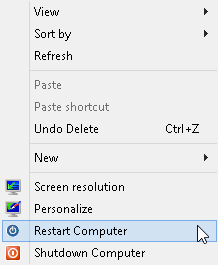
In Windows 8 ist das Startmenü jetzt durch den Startbildschirm und die Charms-Leiste ersetzt worden. Wenn Sie Ihren Computer neu starten möchten, müssen Sie die Charms-Leiste öffnen, auf Einstellungen klicken, auf das Stromversorgungssymbol klicken und dann auf Neustart klicken. In meinem vorherigen Beitrag können Sie weitere Informationen zum Herunterfahren und Neustarten von Windows 8 finden, einschließlich dem Hinzufügen einer Verknüpfungskachel zum Startbildschirm.
Dies ist jedoch ein großer Rückschritt in Bezug auf die Effizienz. Was aus zwei Klicks ging, ist jetzt mehrere Klicks und entweder Mausmanöver oder Tastenkombinationen. Viele Leute möchten diesen Vorgang nicht jedes Mal durchführen, wenn sie ihren PC herunterfahren oder neu starten möchten. Auch mit der Verknüpfungskachel auf dem Startbildschirm habe ich immer noch nicht gern zum Startbildschirm navigiert, um meinen PC neu zu starten oder herunterzufahren.
In diesem Artikel zeige ich Ihnen eine schnelle Möglichkeit, die Befehle Restart und Shutdown zum Kontextmenü auf dem Desktop hinzuzufügen. So sieht es aus, wenn Sie mit der rechten Maustaste auf den Desktop klicken:

Um diese Optionen hinzuzufügen, müssen Sie Ihrer Registrierung einige Werte hinzufügen. Da es sich um verschiedene Werte handelt, können Sie am einfachsten eine REG-Datei erstellen und einfach darauf doppelklicken, um die Schlüssel in Ihrer Registrierung zu installieren. Um zu beginnen, müssen Sie den Editor in Windows 8 öffnen. Gehen Sie zum Startbildschirm und beginnen Sie mit der Eingabe Notizblock.
Wenn Sie den Editor geöffnet haben, fügen Sie die folgenden Codezeilen ein:
Windows-Registrierungseditor Version 5.00 [HKEY_CLASSES_ROOT \ DesktopBackground \ Shell \ Restart Computer] "icon" = "shell32.dll, -221" "Position" = "Bottom" [HKEY_CLASSES_ROOT \ DesktopBackground \ Shell \ Shutdown Computer] "icon" = "shell32 .dll, -329 "" Position "=" Bottom "[HKEY_CLASSES_ROOT \ DesktopBackground \ Shell \ Restart Computer \ command] @ =" shutdown.exe -r -t 00 -f "[HKEY_CLASSES_ROOT \ DesktopBackground \ Shell \ Shutdown Computer \ command ] @ = "shutdown.exe -s -t 00 -f"
Klicken Sie nun auf Datei - Speichern. Hier können Sie der Datei einen beliebigen Namen geben. Die Hauptsache ist, sich zu ändern Speichern unter zu Alle Dateien und um dem Dateinamen eine Erweiterung von .reg.

Doppelklicken Sie nun auf die Datei, wo immer Sie sie gespeichert haben, und Sie erhalten das folgende Dialogfeld, in dem Sie darauf hingewiesen werden, dass der Registrierung Einträge hinzugefügt werden:

Das ist alles. Sie sollten in der Lage sein, sofort mit der rechten Maustaste auf den Desktop zu klicken und die neuen Optionen anzuzeigen, ohne sich abmelden oder den Computer neu starten zu müssen. Einfach und doch effektiv. Genießen! Vielen Dank an SkyKOG vom xdadevelopers forum.

